
Доброго времени!
При просмотре определенных видео — очень желательно включать субтитры* (например, для изучения иностранного языка, при плохом звуке, шипении, когда никак не удаётся разобраться что за слово произносит диктор и пр.). Тем более это актуально для людей с нарушением слуха.
Вообще, для большинства популярных видео (фильмов) — включить субтитры не представляется сложным (главное, иметь нужный плеер ).
Ниже в заметке я хочу рассмотреть не только этот вопрос, но и создание своих собственных субтитров (например, если вы захотели к какому-то домашнему видео сделать свои текстовые примечания. ).
Итак.
Способы вкл. (вставки) субтитров
На YouTube (и др. онлайн-сервисах / кинотеатрах)
На компьютере
Сразу хочу отметить, что не ко всем видео на YouTube можно включить субтитры (зависит как от видео, так и от настроек, которые задал автор ролика*).
Как сделать быстро субтитры на видео? Используй приложение CatCut и смотри видео #моментвремени #vn
В общем случае достаточно кликнуть в нижней части окна воспроизведения по спец. значку (см. скриншот ниже). Если субтитры к видео есть — вы сразу же увидите появление субтитров (см. стрелки 1, 2 в примере ).

Включаем субтитры на YouTube (скриншот телепередачи НТВ с YouTube)
Обратите внимание, что YouTube предлагает на выбор несколько вариантов субтитров:
- автоматические;
- перевод (т.е. авто-вариант будет переведен на тот язык, который вы укажите);
- авторские (если оные были созданы автором ролика).

Настройки YouTube (скрин с онлайн-сервиса)
Кстати, если на YouTube субтитров к нужному видео нет — попробуйте найти ролик (фильм) на других сервисах. Например, у Яндекса на hd.kinopoisk можно смотреть как русские, так и англ. субтитры! Плюс см. ссылки ниже.
В помощь!
1) Где еще можно посмотреть видео, кроме YouTube (аналоги видеосервиса).
2) Лучшие сайты для просмотра фильмов и сериалов онлайн: топ-10 легальных кинозалов в сети!

Скрин с сайта hd.kinopoisk
На телефоне
1) Запускаем просмотр нужного видео в браузере Google Chrome.
2) Кликаем по окну с видео и открываем его настройки (не перепутайте с настройками самого браузера!).
3) В строке «Субтитры» выберите нужную версию (если есть из чего. ).

Лучшее приложение для субтитров Captions!
Включение субтитров на YouTube с телефона
Если нужное видео на YouTube идет без субтитров — совет аналогичный: попробуйте его найти на др. сервисах.
В видеоплеере
Если субтитры идут вместе с фильмом (роликом)
Вообще, мне давно нравится (по целому ряду причин) один простой проигрыватель Light Alloy.
В плане субтитров — тут все очень быстро и легко: достаточно просто нажать по значку в нижней части окна и проигрыватель покажет вам всё, что можно.

Light Alloy — отображение субтитров / Скрин из фильма «Oz the Great and Powerful»
Кстати, если кликнуть правой кнопкой мыши по этому же значку — то вы сможете вручную выбрать нужные вам субтитры ( примечание : иногда их может быть несколько к одному фильму/видео).

Выбор субтитров Light Alloy
Если субтитров нет
Не все фильмы и видеофайлы, которые вы загружаете, идут с субтитрами. Но ко многим файлам — их достаточно легко найти!
Как это сделать:
- скопировать название файла, который вы загрузили (например, название фильма);
- зайти в Google и сделать запрос вида: «Subtitles + название скопированного файла»;
- открыть один из найденных сайтов и загрузить файл субтитров (см. пару скринов ниже ).


Кстати, субтитры обычно идут в файле формата «SRT». Этот файл необходимо поместить в папку вместе с файлом видео. Плюс переименовать его один в один, как название фильма.

Файл субтитров обычно в формате SRT
Теперь, открыв просмотр видео в плеере, он автоматически найдет субтитры и отобразит их. Легко?!

Выбор субтитров — Light Alloy
Создать свои субтитры к видео
Способ 1: автоматический (загрузить видео на YouTube)
Если у вас есть свой канал на YouTube — то добавить субтитры к видео можно в автоматическом режиме (они не всегда идеальные, но в целом качество достойное).
Примечание : эта функция доступна не для всех языков! Для русского, английского, немецкого, французского — это работает.
Процесс создания и добавления субтитров очень простой:
- сначала необходимо загрузить свое видео;
- далее найти свое видео в менеджере и нажать «Изменить»;
- затем перейти во вкладку «Субтитры» и указать язык ролика (поставить галочку «По умолчанию показывать мой канал на этом языке»).

Субтитры к видео (меню автора)
Функция автоматических субтитров есть и на др. сервисах: VEED.IO, Kapwing, Amara и пр.
Способ 2: ручной (создаем файл SRT сами)
Наиболее качественные субтитры можно создать и добавить к видео пока лишь в ручном варианте . Конечно, придется всё видео просмотреть (и не один раз) и написать весь текст к каждой минуте (немного утомительно, зато очень полезно, если вы изучаете англ., например) .
Для решения сей задачи понадобиться спец. программа Subtitle Edit (ссылка на офиц. сайт) .
Кратко опишу, как с ней работать.
1) После запуска программы, необходимо перейти в меню «Video / Open. » и открыть нужный вам видеофайл.

2) После запускаем просмотр видео и на нужной минуте кликаем правой кнопкой мыши по окну «List View» и вставляем строку с нужным текстом. Теперь на этой минуте (и в нужной продолжительности) она будет появляться в нижней части видео.


Указываем время и нужный текст
3) Разумеется, аналогичные операции следует сделать для всего вашего видео (ну или для тех участков, которые вы хотите снабдить субтитрами). По завершении — просто сохраните свою работу в файл SRT.
Далее этот файл SRT можно скопировать в папку с видео и смотреть субтитры в обычном видеоплеере.

Включаем свои субтитры

Субтитры появились / Light Alloy
Способ 3: воспользоваться видеоредактором
Если вы хотите, чтобы субтитры были встроены в видео (и неразделимы) — можно просто добавить нужный вам текст на само воспроизводимое изображение (т.е. нужный нам текст станет как титры в фильме) . Разумеется, в этом случае отключить или удалить их из видео станет невозможно. ✌
Сделать это можно в большинстве видеоредакторов. Например, довольно легко это выполнить в редакторе Movavi Suite. Покажу ниже на примере.
1) После запуска Movavi Suite — перейдите в раздел редактирования видео и добавьте нужный ролик в проект. После перенесите его на дорожку, в нижнюю часть окна.

Movavi Suite — добавление видео на дорожку
2) Найдите нужный момент в видео, и нажмите по меню «Т» и добавьте субтитры на дорожку в нижнюю часть окна.
Обратите внимание, что вы можете изменить размер текста, фона, расположения и пр. Можно сделать свои уникальные неповторимые субтитры.

Добавляем текст-субтитров в нужную часть ролика
3) Далее нужно найти следующий момент и добавить новый «кусок» субтитров. Так, шаг за шагом, необходимо прокомментировать весь ролик.

Находим следующий момент
4) Последний шаг — сохранение видео (тут, думаю, без комментариев).

Сохраняем полученное видео
Разумеется, дополнения по теме — приветствуются!
Источник: ocomp.info
Как добавить субтитры к видео на Android и iPhone
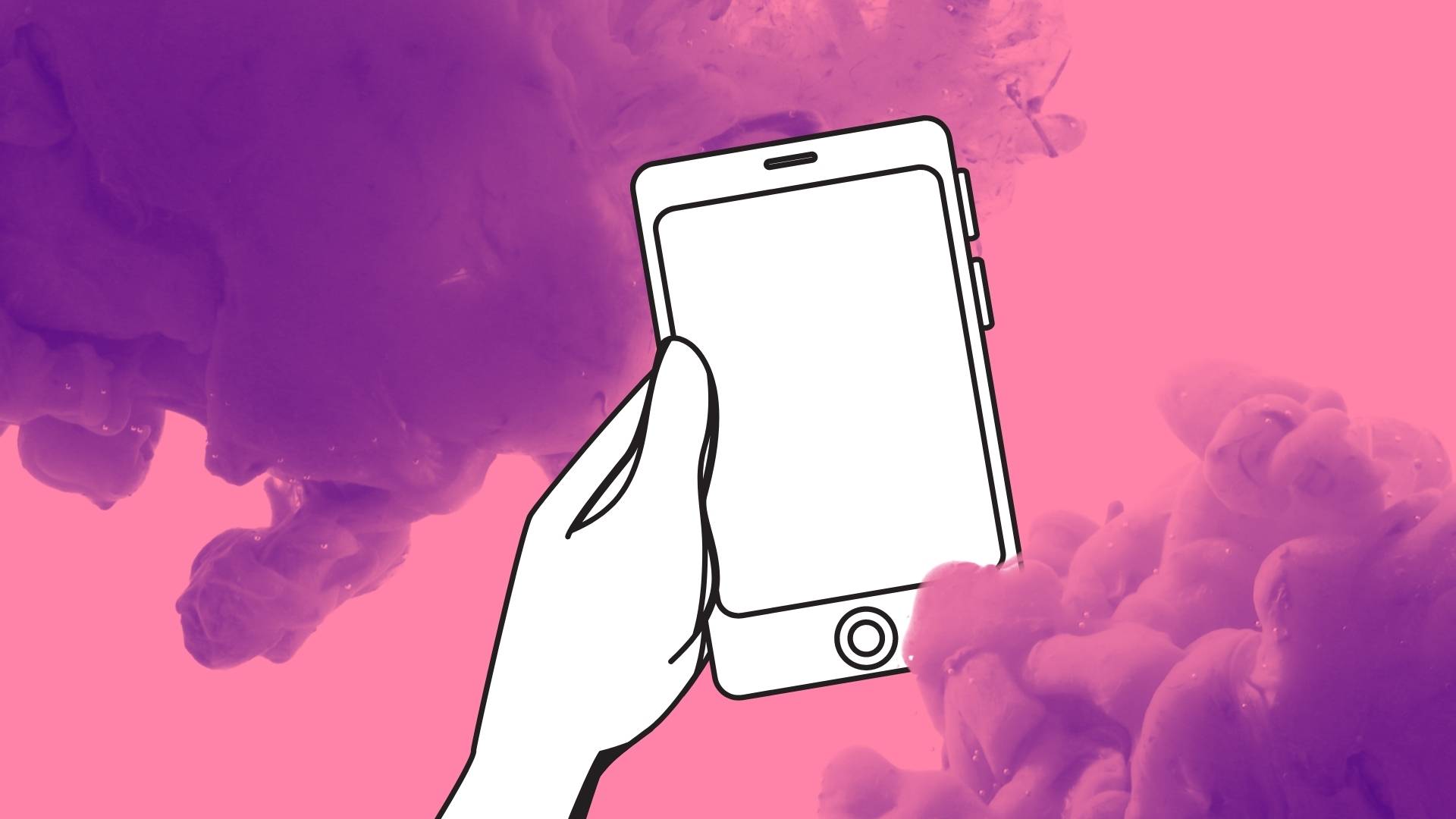

Многие пользователи просматривают видео на телефоне без звука. Режим mute включают, когда находятся в общественном месте или имеют нарушения слуха. Если не сопровождать видео субтитрами, можно потерять немалую часть аудитории. Добавить сопроводительный текст несложно — для этого используют специализированные программы с интуитивно понятным интерфейсом. Рассказываем, как сделать субтитры к видео на телефоне на платформах Android и iOS.
Приложения для субтитров в телефоне
В некоторых сервисах, например YouTube и VK, предусмотрена функция автоматического распознавания звука и перевода его в текст. Однако рассчитывать на корректность работы таких программ не стоит — они неправильно распознают многие слова. Субтитры можно редактировать. Однако если вы загружаете ролики на несколько площадок, то только добавите себе лишней работы — сопроводительный текст нужно будет корректировать на каждой из них.

Маркетинг
Чтобы оптимизировать усилия, используйте специальные приложения для телефона. С их помощью можно как внести правки в ваш текст, так и отредактировать предложенный встроенным интерпретатором. В результате вы получите грамотные и информативные субтитры, которые будет приятно читать. Комфорт пользователя — один из основных приоритетов бизнеса.
Чтобы обеспечить клиентам быструю и удобную связь с вашей компанией, воспользуйтесь Виджетами Calltouch. С их помощью посетитель сайта сможет оставить контакты или заявку на обслуживание во всплывающем окне. Сервис обработает данные, передаст их в ваш контакт-центр, и операторы свяжутся с пользователем в удобное для него время. Вы улучшите конверсию сайта и повысите лояльность клиентов.
Виджеты Calltouch
- Увеличьте конверсию сайта на 30%
- Обратный звонок, промо-лендинги, формы захвата, мультикнопка, автопрозвон форм
Для Android
Выделим 8 наиболее функциональных решений для ОС Android.
FilmoraGo. У приложения много функций, в том числе и добавление субтитров. Можно выбрать шрифт, различные эффекты, стикеры и стиль переходов от одной фразы к другой. Поддерживается сохранение в HD-качестве.
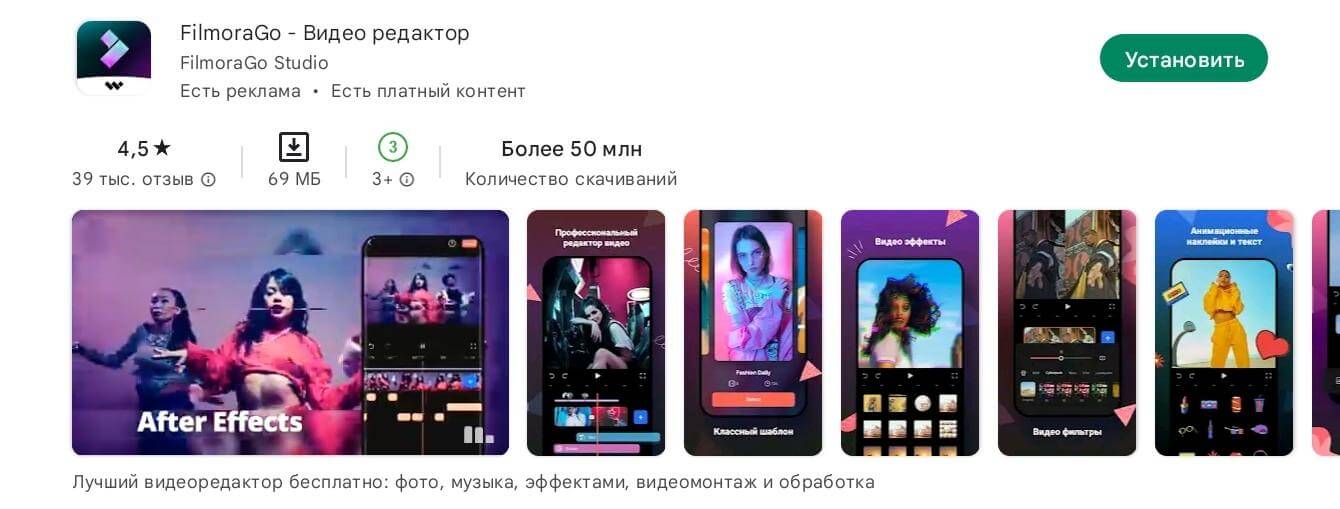
Film Maker Pro. Редактор похож на FilmoraGo, хоть и уступает ему в популярности. Можно использовать более 50 фильтров, 100 шрифтов и эффектов. Для работы с текстом предусмотрены готовые шаблоны.
Voicella. Простое приложение с двумя основными функциями — работа с субтитрами и перевод. Титры создаются автоматически, но их легко скорректировать вручную с помощью встроенного редактора.
Odyssey Apps Ltd. Еще одно мини-приложение, которое позволяет установить субтитры к роликам. Можно выбрать цвет и шрифт текста, добавить стикеры. Предусмотрена функция рисования.
AutoCap. Позволяет редактировать текст после автоматического распознавания. Также доступны выбор стилей анимации текста и выделение слов различными цветами. Видео можно отправить в социальные сети прямо из редактора.
Kaptioned. Приложение с автоматическим распознаванием голоса и переводом аудио в текст. Субтитры можно корректировать, добавлять стили и цвета. Ограничений по длине видео нет. Программа поддерживает несколько языков.
Kaptioned доступен для Android и iPhone.
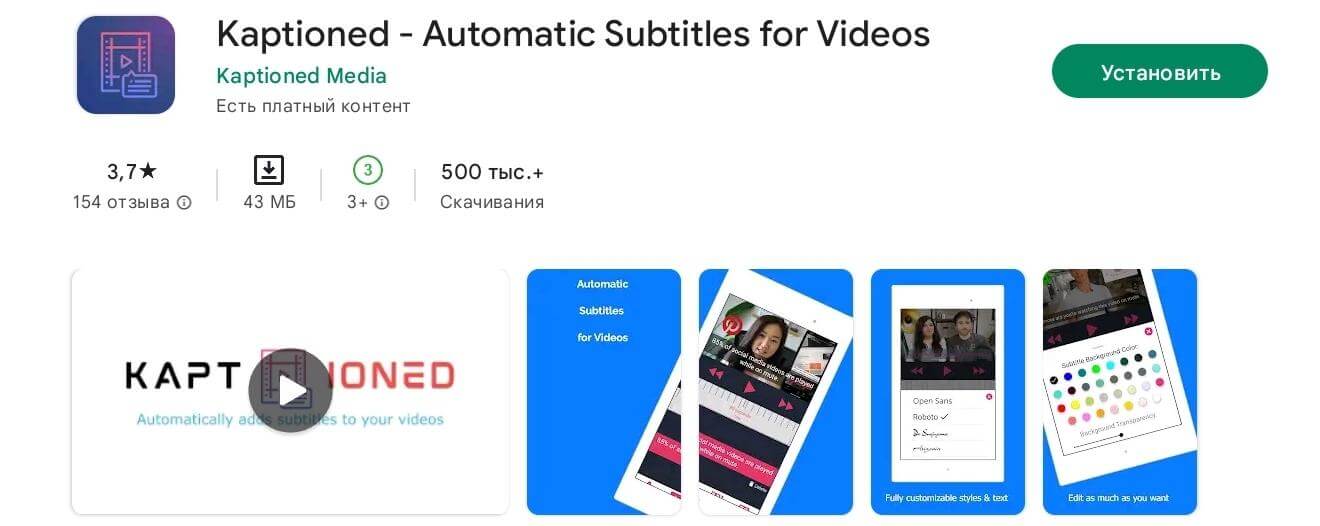
Auto Subtitle. Этот редактор создает субтитры с помощью технологии распознавания речи, но русский язык не поддерживает. Сервис подойдет для каналов, рассчитанных на зарубежную аудиторию. Главное преимущество — отсутствие водяных знаков даже в бесплатной версии.
Subera. Функций много, но почти все они платные. Программа поддерживает разные языки, однако свободно можно использовать только ручные субтитры. Иногда возникают трудности при работе с длинными роликами.
Выбор редактора зависит от необходимой вам функциональности. Во многих из перечисленных сервисов предусмотрен пробный период, в течение которого вы сможете протестировать приложение. Однако при бесплатном использовании почти все программы добавляют в текст водяные знаки и ограничивают длину загружаемых роликов.
Для iPhone
Любители iOS могут выбрать подходящий инструмент из пяти полезных приложений.
Clips. Популярный редактор от компании Apple. Приложение не только автоматически преобразует голос в текст, но и анимирует его. Субтитры подстраиваются под ритм речи. Доступны различные эффекты, стикеры и даже дополненная реальность.
iMovie. Еще одно известное приложение от Apple, с помощью которого пользователи добавляют к видео субтитры, фильтры и переходы. Можно изменять шрифт, цвет текста или использовать готовые шаблоны. Программа поддерживает экспорт видео в формате 4K.
Clipomatic. Приложение с понятным минималистичным интерфейсом. Снимать видео и записывать аудиодорожки можно прямо в нем — программа моментально распознает голос и формирует субтитры. Можно отредактировать текст, изменить его стиль, добавить фильтры и эмодзи. Clipomatic поддерживает несколько десятков языков, в том числе и русский.
MixCaptions. Еще одно приложение с минималистичным дизайном. По умолчанию добавляется белый текст, однако и цвет, и шрифт можно изменять. Расположение субтитров также можно корректировать. Программа обрабатывает ролики длительностью не более 10 минут.
Overvideo . Программа для добавления субтитров вручную. Достаточно открыть ролик в приложении и написать текст к каждому эпизоду. Для оформления титров предусмотрены разные стили и эффекты.
Заключение
- Субтитры к видео добавляют, чтобы не упустить ту часть аудитории , которая смотрит ролики без звука.
- Выделяют автоматические и ручные способы добавления сопроводительного текста. В первом случае встроенные интерпретаторы не всегда корректно распознают отдельные слова, поэтому созданные таким образом субтитры нужно проверять перед размещением ролика.
- Приложения для генерации субтитров позволяют редактировать текст, подбирать оформление, добавлять эмодзи и другую графику.
- Выбор приложения зависит от операционной системы и необходимых функций.
Источник: www.calltouch.ru
5 лучших программ для ручного редактирования субтитров и исправления ошибок синхронизации
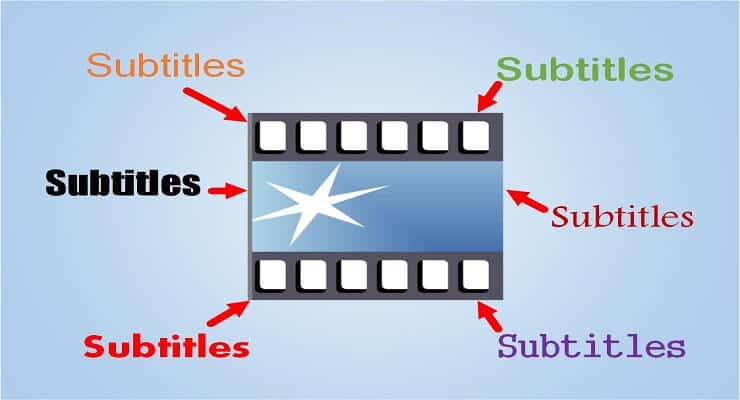
Если вы тот, кто использует субтитры при просмотре ваших цифровых фильмов, нет ничего более неприятного, чем проблемы с синхронизацией. Если субтитры не совсем соответствуют фильму, вы можете изо всех сил стараться не отставать от отображаемого изображения. Это будет мешать наслаждаться вашим фильмом. Есть несколько отличных инструментов для борьбы с этим и синхронизации ваших подводных лодок. В этой статье мы рассмотрим лучшее программное обеспечение для редактирования субтитров, которое позволяет вручную редактировать субтитры и исправлять проблемы с синхронизацией. [ Читать : 5 приложений для редактирования субтитров вручную для потоковой передачи на Kodi, Plex и другие ]
Лучшее программное обеспечение для ручного редактирования субтитров и исправления ошибок синхронизации
Ниже я представил пять лучших пакетов, которые помогут вам с редактированием ваших субтитров. Есть много коммерческих пакетов онлайн, но каждое приложение для редактирования субтитров в этом посте можно бесплатно загрузить и использовать. Некоторые предлагают портативные загрузки. Я предлагаю вам использовать их во время их тестирования, чтобы избежать ненужных установок на вашем компьютере.
1. Подсветка
Первое приложение для редактирования субтитров, которое я собираюсь порекомендовать, это Sublight. Sublight технически не является редактором субтитров, однако, вы не можете редактировать субтитры вручную. Это действительно инструмент для поиска и загрузки файлов субтитров.
Но если у вас возникли проблемы с синхронизацией субтитров, то есть лучший способ обойти это, чем загружать новые файлы субтитров, которые идеально подходят для ваших файлов фильмов. Sublight позволяет перетаскивать файлы фильмов в приложение. Затем он просканирует несколько баз данных и отобразит ряд подходящих синхронизированных наборов субтитров. Затем вы можете сохранить их на свой компьютер. Sublight очень прост в использовании, а его обширная база данных файлов может быть использована для устранения многих проблем с синхронизацией субтитров. [ Читать : Как загружать, организовывать и исправлять субтитры с помощью Sublight ]
2. Эгисуб
Вы обнаружите, что Aegisub является одним из инструментов для ручного редактирования субтитров с отличным интерфейсом. Субтитры, видеоплеер и звуковые волны составляют графический интерфейс Aegisub. Одна из действительно полезных функций этого приложения субтитров – предварительный просмотр обновления в реальном времени. Когда вы редактируете свои субтитры, панель проигрывателя показывает вам, как именно они будут выглядеть в вашем фильме. Проигрыватель фильмов запустит любой файл фильма, который способен запустить проигрыватель Windows Media . Приложение для редактирования субтитров Aegisub поддерживает широкий спектр файлов субтитров и имеет множество вариантов стилей.
3. Создатель субтитров
Если вам нужен редактор субтитров специально для DVD, то я рекомендую Subtitle Creator. Во-первых, вы можете создавать свои собственные субтитры. Он также возьмет некоторые существующие стандарты субтитров и преобразует их в формат, поддерживаемый редакторами и записывающими устройствами DVD . Он предлагает множество вариантов стилей и простой в использовании интерфейс, который поможет вам с синхронизацией. Subtitle Creator работает с незашифрованными DVD, на которые у вас есть авторские права. Если это коммерческий DVD, он позволяет накладывать созданные вами субтитры, если вы смотрите фильм на ПК под управлением Windows. [ Читать: Включить субтитры в Plex – Как загрузить и настроить субтитры для Plex ]
4. Субтитры Править
Как следует из названия, Subtitle Edit – еще одна часть программного обеспечения для редактирования субтитров, которое предоставляет набор инструментов для ручного редактирования субтитров. Вы можете легко редактировать текст в каждой строке субтитров и изменять время, в течение которого он отображается. Редактирование субтитров можно настроить на использование VLC Media Player для отображения ваших фильмов, чтобы вы могли проверить, как будут выглядеть ваши отредактированные субтитры, и устранить проблемы с синхронизацией. Одна из вещей, которая по-настоящему впечатлила меня с помощью Subtitle Edit, это его способность переводить файлы субтитров на другие языки. Он связывается с Google Translate, и вы можете быстро конвертировать любой файл субтитров на любой другой язык. Это уникальная функция, недоступная во многих других продуктах. [ Читать: установить плагин Sub-Zero для Plex – загружать субтитры автоматически ]
5. Мастерская субтитров
Наша последняя часть программного обеспечения для редактирования субтитров – Subtitle Workshop. Приложение представляет собой универсальный набор инструментов для ручного редактирования субтитров, создания новых или изменения стиля. Этот продукт особенно хорош для устранения проблем с синхронизацией субтитров. Он имеет инструменты для автоматического обнаружения проблем с синхронизацией и может либо пометить их, либо попытаться их исправить. Он поддерживает огромное количество форматов субтитров (в настоящее время их более 60), и поэтому может работать с более или менее любым файлом субтитров, который вы можете найти в Интернете.
Панель предварительного просмотра в верхней части экрана показывает, как именно будут выглядеть ваши отредактированные субтитры. Он будет воспроизводить любой видеоформат, для которого на вашем компьютере установлены кодеки. И не только это, но вы можете просмотреть свою работу в полноэкранном режиме, который многие другие продукты не предлагают. Это один из наиболее полных наборов для редактирования субтитров вручную. [ Читать: Руководство: Как добавить субтитры Kodi в ваши потоки и фильмы ]
Лучшее программное обеспечение для редактирования субтитров – Заключительные мысли
Существует множество пакетов приложений для редактирования субтитров, и этот список охватывает несколько из них. Какой из них лучше для вас, зависит от ваших потребностей. Этот список содержит инструменты для загрузки субтитров, их редактирования и оформления, а также пакет специально для DVD. Подумайте, чего вы пытаетесь достичь, а затем выберите приложение для редактирования субтитров, которое обладает необходимыми вам функциями. Все пакеты программного обеспечения для редактирования субтитров, представленные в этом посте, можно загрузить бесплатно, так что попробуйте!
Источник: mediadoma.com